ஸ்லாக் என்பது தொலைதூரத்தில் ஒத்துழைக்கும் பல நிறுவனங்கள் மற்றும் நிறுவனங்களுக்கான தேர்வுக் கருவியாகும். இது அரட்டை, கோப்பு பகிர்வு, திட்ட மேலாண்மை கருவிகள் மற்றும் பயன்பாட்டிற்கு அதிக ஆற்றலை வழங்கும் ஒரு பெரிய அளவிலான துணை நிரல்களை உள்ளடக்கிய ஒரு உற்பத்தி திறன் ஆகும். ஸ்லாக் குழுவில் பொதுவாக என்ன நிகழ்கிறது என்றால், சிறிய பதிப்புக் கட்டுப்பாட்டுடன் நிறைய கோப்புகள் பகிரப்படுகின்றன மற்றும் திட்டம் முடிந்ததும் சுத்தம் செய்ய நிறைய குழப்பங்கள் உள்ளன. அத்தகைய திட்டத்திற்குப் பிறகு நீங்கள் சுத்தம் செய்கிறீர்கள் என்றால், பணியிடத்தை நீக்காமல் அனைத்து ஸ்லாக் கோப்புகளையும் எப்படி நீக்குவது என்பது இங்கே.
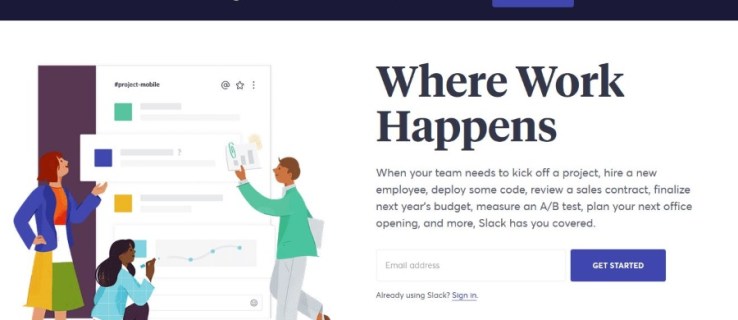
ஸ்லாக் எல்லாவற்றையும் வைத்திருக்கிறது. பணியிடம் உயிருடன் இருக்கும் வரை, கோப்புகள், சேனல்கள், அரட்டைகள் மற்றும் நீங்கள் பகிர்ந்த அனைத்தும் சேமிக்கப்படும். நீங்கள் ஒரு பணியிடத்தை காப்பகப்படுத்தலாம் அல்லது நீக்கலாம், ஆனால் அதை அமைப்பதற்கும் உடைப்பதற்கும் சிறிது நேரம் ஆகும் என்பதால், மற்றொரு திட்டத்திற்காக குழுவை மீண்டும் ஒன்றிணைக்க நீங்கள் திட்டமிட்டால், அது மதிப்புக்குரியதாக இருக்காது. விஷயங்களை நேர்த்தியாக வைத்திருக்க, ஒரு சிறிய வீட்டுப் பராமரிப்பைச் செய்வது மிகவும் நல்லது.
ஸ்லாக்கின் முக்கிய வரம்பு வட்டு இடம். எல்லாம் சேமிக்கப்பட்டால், நீங்கள் ஒரு சாதாரண திட்டத்தில் கூட 5GB இடத்தை விரைவாக இயக்குவீர்கள். இடத்தை நிர்வகிப்பதற்கு உதவ, அதிக அளவு எடுக்கும் கோப்புகளை நீக்கலாம். அதுதான் இந்த டுடோரியல்.
கோப்புகளை நீக்குவதற்கு உறுப்பினர்களும் விருந்தினர்களும் உள்ளமைக்கப்படலாம் அல்லது பணியிட நிர்வாகி அனுமதியை நிறுத்தி வைக்கலாம். எந்த விதத்திலும், நீங்கள் எந்த துணை நிரல்களும் இல்லாமல் தனிப்பட்ட ஸ்லாக் கோப்புகளை நீக்கலாம் ஆனால் பணியிடத்தில் உள்ள அனைத்து ஸ்லாக் கோப்புகளையும் நீக்க, உங்களுக்கு ஸ்கிரிப்ட் தேவைப்படும்.

ஸ்லாக் கோப்புகளை நீக்கு
ஸ்லாக் கோப்புகளை நீங்கள் எப்படி நீக்குகிறீர்கள் என்பது நீங்கள் எந்த பிளாட்ஃபார்மைப் பயன்படுத்துகிறீர்கள் என்பதைப் பொறுத்தது. இது டெஸ்க்டாப், ஆண்ட்ராய்டு மற்றும் iOS ஆகியவற்றுக்கு இடையே சிறிது வேறுபடுகிறது, எனவே அவை அனைத்தையும் நான் உங்களுக்குக் காண்பிக்கிறேன். பணியிடத்திலோ பகிரப்பட்ட சேனலிலோ நீங்கள் தனிப்பட்ட முறையில் சேர்த்த கோப்பை நீக்கலாம். அவர்கள் சேர்க்கும் கோப்புகளை எவரும் நீக்கலாம் ஆனால் பணியிட உரிமையாளர்கள் அல்லது நிர்வாகிகள் மட்டுமே பகிரப்பட்ட சேனல்களில் உள்ள கோப்புகளை நீக்க முடியும். இரண்டுக்கும் ஒரே முறைதான்.
டெஸ்க்டாப்பில்:
- திரையின் மேல் வலதுபுறத்தில் உள்ள மூன்று புள்ளிகள் கொண்ட மெனு ஐகானைத் தேர்ந்தெடுக்கவும்.
- உங்கள் கோப்புகளைத் தேர்ந்தெடுத்து, நீங்கள் நீக்க விரும்பும் கோப்பைத் தேர்ந்தெடுக்கவும்.
- நீக்கு என்பதைத் தேர்ந்தெடுத்து, ஆம் என்பதைக் கொண்டு உறுதிப்படுத்தவும், இந்தக் கோப்பை நீக்கு.
Android இல்:
- ஸ்லாக்கிலிருந்து நீக்க விரும்பும் கோப்பைத் தேர்ந்தெடுக்கவும்.
- திரையின் மேல் வலதுபுறத்தில் உள்ள மூன்று புள்ளிகள் கொண்ட மெனு ஐகானைத் தேர்ந்தெடுக்கவும்.
- உறுதிப்படுத்த, நீக்கு என்பதைத் தேர்ந்தெடுத்து, மீண்டும் நீக்கு.
iOS இல்:
- ஸ்லாக்கிற்குள் உங்கள் கோப்புகளைத் தேர்ந்தெடுக்கவும்.
- நீக்க ஒரு கோப்பைத் தேர்ந்தெடுக்கவும்.
- திரையின் கீழ் வலதுபுறத்தில் உள்ள மூன்று புள்ளிகள் கொண்ட மெனு ஐகானைத் தேர்ந்தெடுக்கவும்.
- உறுதிப்படுத்த, நீக்கு என்பதைத் தேர்ந்தெடுத்து, ஆம், கோப்பை நீக்கு என்பதைத் தேர்ந்தெடுக்கவும்.
நீங்கள் எந்த பிளாட்ஃபார்மைப் பயன்படுத்துகிறீர்களோ, அந்த நேரத்தில் ஒரு கோப்பை மட்டுமே நீக்கத் தேர்ந்தெடுக்க முடியும். உங்களிடம் இரண்டு கோப்புகள் மட்டுமே இருந்தால், இது நன்றாக இருக்கும். உங்களிடம் அதிகமாக இருந்தால், நீங்கள் ஒரு addon அல்லது ஸ்கிரிப்டைப் பயன்படுத்த வேண்டும்.

அனைத்து ஸ்லாக் கோப்புகளையும் மொத்தமாக நீக்கவும்
அனைத்து ஸ்லாக் கோப்புகளையும் மொத்தமாக நீக்க, நீங்கள் ஸ்கிரிப்டைப் பயன்படுத்த வேண்டும். GitHub இல் சில நல்லவற்றைப் பயன்படுத்த இலவசம். அவற்றை இயக்குவதற்கு பைதான் உங்கள் கணினியில் நிறுவப்பட வேண்டும், ஆனால் அது எளிதாகக் கவனிக்கப்படும். நான் கீழே உள்ள ஸ்கிரிப்ட் 30 நாட்களுக்கு மேல் உள்ள எல்லா கோப்புகளையும் நீக்கும். குழுவிற்குக் கிடைக்கும் கோப்புகளின் சமீபத்திய பதிப்புகளை வைத்திருக்கும் போது இது வட்டு இடத்தைச் சேமிக்க உதவுகிறது.
- பைத்தானை இங்கிருந்து பதிவிறக்கி நிறுவவும்.
- இங்கிருந்து பைத்தானில் கோரிக்கைகள் நூலகத்தை நிறுவவும்.
- ஸ்லாக்கிலிருந்து ஒரு API விசையைப் பெறுங்கள்.
- நோட்பேட் அல்லது டெக்ஸ்ட் எடிட்டருடன் ஒரு கோப்பை உருவாக்கி, அதை அர்த்தமுள்ளதாக அழைக்கவும். பைத்தானில் வேலை செய்ய .py என்ற பின்னொட்டு இருக்க வேண்டும்.
- கீழே உள்ள ஸ்கிரிப்டை உங்கள் .py கோப்பில் ஒட்டவும்.
- டோக்கன் = ” என்று சொல்லும் இடத்தில் உங்கள் ஸ்லாக் ஏபிஐ விசையைச் சேர்க்கவும். எ.கா: டோக்கன் = 'ஏபிஐ விசை இங்கே'.
- ஸ்கிரிப்டை சேமித்து பின்னர் இயக்கவும்.
நீங்கள் ஒட்ட வேண்டிய ஸ்கிரிப்ட் உரை:
இறக்குமதி கோரிக்கைகள் இறக்குமதி நேர இறக்குமதி json டோக்கன் = '' #இதை விட பழைய கோப்புகளை நீக்கு: ts_to = int(time.time()) - 30 * 24 * 60 * 60 def list_files(): params = {'token': token ,' ts_to': ts_to ,'count': 1000 } uri = '//slack.com/api/files.list' response = requests.get(uri, params=params) return json.loads(response.text)['files '] def delete_files(file_ids): file_ids இல் file_idக்கான எண்ணிக்கை = 0 num_files = len(file_ids) /api/files.delete' response = requests.get(uri, params=params) பிரிண்ட் எண்ணிக்கை, "of", num_files, "-", file_id, json.loads(response.text)['ok'] கோப்புகள் = list_files () file_ids = [f['id'] for f கோப்புகளில்] delete_files(file_ids)இந்த ஸ்கிரிப்ட் எனது படைப்பு அல்ல, ஆனால் கிட்ஹப்பில் இருந்து எடுக்கப்பட்டது. குறியீட்டிற்கான அனைத்து வரவுகளும் ஆசிரியருக்குச் செல்ல வேண்டும்.
வட்டு இடத்தை நிர்வகிப்பது ஸ்லாக்கைப் பயன்படுத்துவதில் உள்ள முக்கிய சவால்களில் ஒன்றாகும் மற்றும் பழைய கோப்புகளை நீக்குவது அந்த வரம்பைக் கடக்க ஒரு சிறந்த வழியாகும். நீங்கள் ஒரு குழு அல்லது பணியிடத்தை நிர்வகிக்கிறீர்கள் என்றால், வட்டு இடத்தை நிர்வகிக்க அனைத்து ஸ்லாக் கோப்புகளையும் எப்படி நீக்குவது என்பதை இப்போது நீங்கள் அறிவீர்கள்!